怎么在备份时设置文件过滤条件来排除无关数据?
怎么才能在备份的时候设置文件过滤条件来排除一些无关文件?本文将教您使用傲梅轻松备份来快速地解决这个问题!
![]() 哈喽哇~
哈喽哇~
以前遭过数据丢失的罪,体验过那种啥都没了的无力感,我朋友现在对数据备份这件事非常上心。他以前习惯性地将各种杂七杂八的文件、视频、图片之内的小文件全部放到一个大文件夹之中,其中也包含了很多不能丢失的重要资料。
近期他想将这个数据分区中的文件备份到自己的随身U盘中,方便随身调用同时也可确保这些数据安全不丢失,但是想了想这个大文件夹中还有很多其他无关的文件,这些文件该怎么把它们排除在备份之外呢?难道提前一个一个地手动筛选?这得搞到猴年马月去!但是全部备份的话自己的U盘空间又不够,这可如何是好?
诶,巧了!我这里恰好就有一个非常不错的文件过滤方法,可以帮助大家在备份文件时添加过滤条件,轻松排除无关文件,有效减少备份大小,一起来看看吧!
数据安全问题从来都不是一个小问题,大到企业因重要数据丢失而瞬间造成巨大经济损失,小到普通群众因微信聊天记录丢失而四处寻解,无不展示着数据备份的重要性。而现在社会中,人们的数据安全意识也越来越高,越来越多的人开始接触并养成定期备份重要数据的习惯,从而大幅度降低数据丢失的风险。

而有些时候我们需要备份一个大文件夹中的重要数据,但是这些数据中也会存在一些无关的文件,我们需要将其排除在备份文件之外,才能优化备份文件的准确性,并且也能减少备份文件的大小以节省磁盘空间。
那么我们在备份时该如何执行无关文件过滤任务呢?在备份数据量较小的情况下,使用手动排除是一个可行的方法,但是如果数据量较大呢?难道还手动一个一个地剔除筛选?这显然不现实。
但是大家也不用担心,这个问题傲梅轻松备份早就已经想到,并且已经提供了一个添加过滤条件的选项来帮助大家过滤文件!
我们在上文中知道了傲梅轻松备份提供了文件过滤这个功能,可以帮助我们在设置备份任务是筛选并排除无关文件,那么它具体是如何实现的呢?接下来我将为大家简单介绍一下它的过滤设置,请仔细查看。
另外,对于排除文件夹选项来说,还支持选择是否包含子目录、是否排除隐藏的文件和文件夹、是否排除系统文件和文件夹等。
说了这么多,还不如实际操作一下来的稳,那么接下来就请您到下载中心下载或者直接点击下方按钮下载安装傲梅轻松备份,然后跟着我们的演示教程学习一下如何在备份时过滤文件吧!
步骤1. 打开傲梅轻松备份,在主界面中点击“备份”>“文件备份”。

步骤2. 点击“添加目录”或“添加文件”以选择您想要备份的文件夹或文件。

步骤3. 单击您所选的源文件夹右侧的漏斗小图标以打开文件过滤设置窗口。
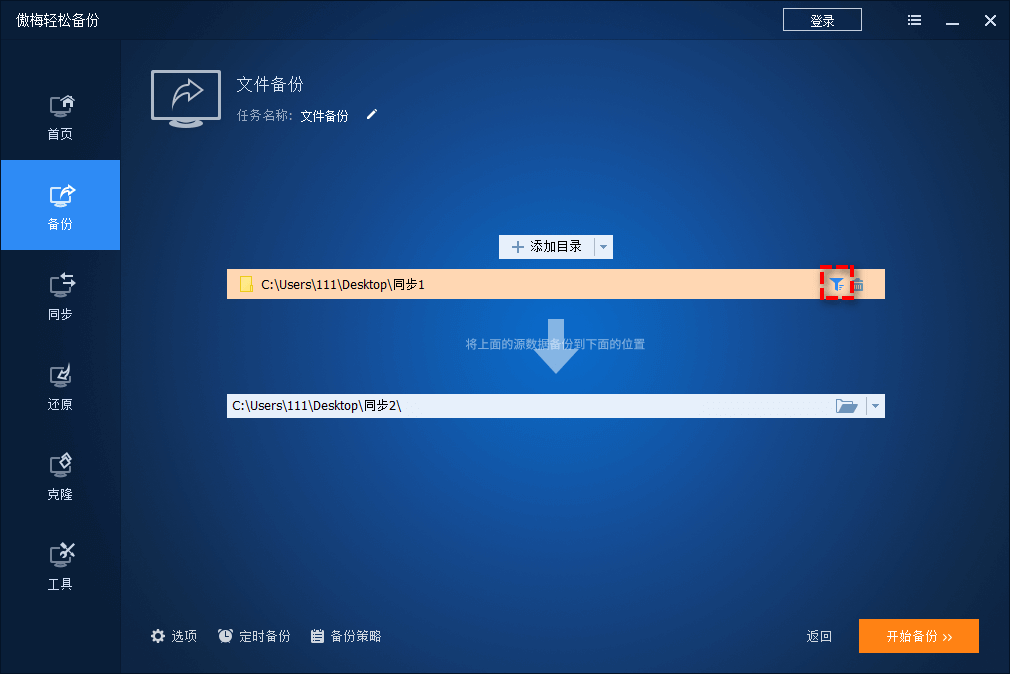
步骤4. 在过滤设置窗口您可以添加过滤条件以排除您不想备份的文件或文件夹,设置完毕后单击“确定”。
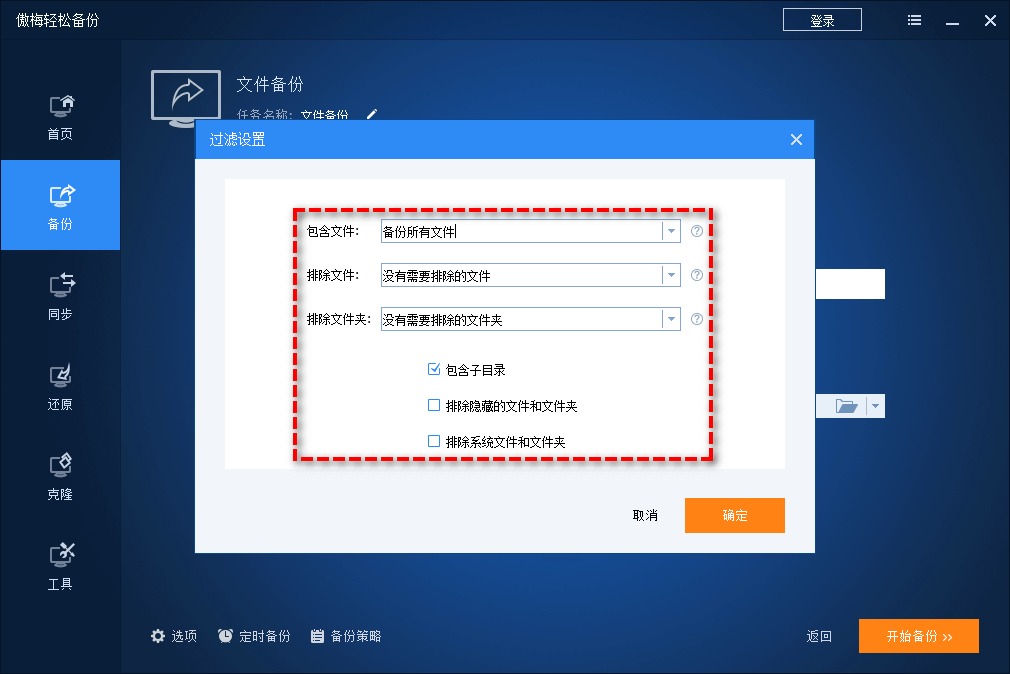
步骤5. 返回文件备份主界面,单击下方长条框以选择您想要将其备份到的目标位置,然后单击“开始备份”即可开始执行筛选文件之后的备份任务。

注意:此方法也同样适用于文件同步。另外,如果您想要让备份任务定期自动运行的话,可以点击左下角的“定时备份”选项,使其按照每天/每周/每月/触发事件/USB插入自动执行(后两种是傲梅轻松备份VIP功能,如有需求请升级)。

好了朋友们,本文到这里就告一段落了![]()
本文主要为您介绍了一个非常不错的文件过滤方法,您可以在使用傲梅轻松备份设置备份任务的同时过滤掉一些您不想备份的无关文件,一方面可以优化备份文件的准确性,另一方面也可以压缩备份文件的大小,两全其美,何乐而不为?
傲梅轻松备份除了文中提到的过滤文件功能之外,还集成了许多实用的功能,比如克隆大硬盘到小硬盘、迁移系统到新硬盘、制作启动U盘、彻底擦除磁盘数据等,是一个非常不错的实用小工具,赶紧下载白嫖使用吧!